


在使用Windows 10的过程中,随着我们存储的文件越来越多,C盘的空间可能会变得紧张。为了释放C盘空间并更好地管理文件,将“我的文档”等个人文件夹从C盘移动到D盘是一个不错的选择。本文将介绍如何在Windows 10中将“我的文档”文件夹从C盘移动到D盘,帮助您更有效地管理您的文件和释放系统盘空间。
具体方法如下:
1、首先请找到桌面上的电脑图标,轻轻双击以展开。
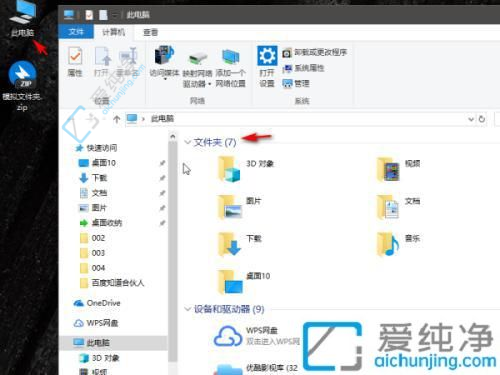
2、在弹出的窗口中,您会发现系统文件夹。系统用户文件夹通常默认储存在C盘。右键点击文件夹,选择属性。
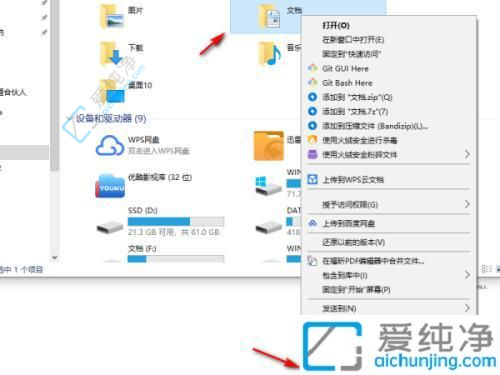
3、在呈现的文件属性窗口中,切换至“位置”选项卡,您将看到该文件夹目前位于C盘用户文件目录中。
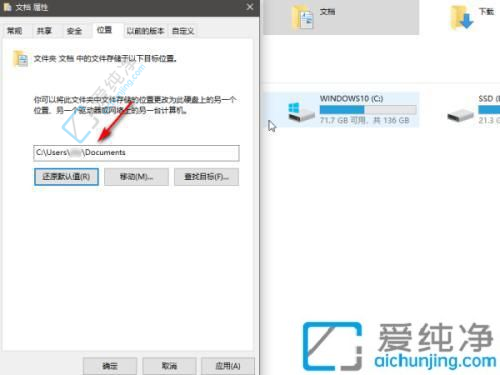
4、将目标文件夹重新定位至您心仪的盘符,例如D盘。完成路径输入后,请点击“确认”,即可成功将用户文件夹从C盘迁移至D盘。
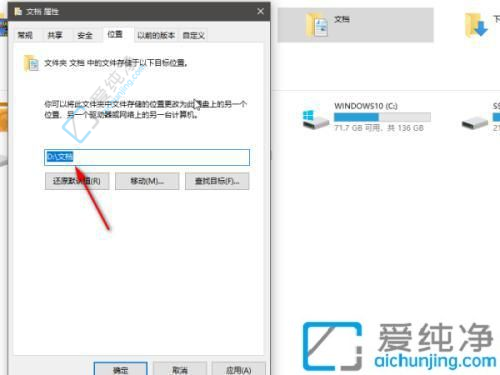
通过本文介绍的方法,您可以轻松地将“我的文档”文件夹从C盘移动到D盘,更好地管理您的个人文件并释放系统盘空间。记得在操作前备份重要文件,以免意外丢失数据。同时,定期清理和整理文件也是保持系统整洁和高效运行的重要步骤。希望本文对您有所帮助,让您能够更好地利用Windows 10系统,管理和保护您的个人文件。
| 留言与评论(共有 条评论) |